გუჯატარის ენის ვარიანტის დაყენება ეფექტურია
- Gujarati Indic Input 3 არის კლავიატურის განლაგება, რომელიც საშუალებას გაძლევთ აკრიფოთ გუჯარათი ენაზე.
- შეყვანის ეს პრობლემა შეიძლება მოხდეს, თუ თქვენი კლავიატურის განლაგება არ არის ჩართული ან დაზიანებულია.

Xდააინსტალირეთ ჩამოტვირთვის ფაილზე დაწკაპუნებით
- ჩამოტვირთეთ Fortect და დააინსტალირეთ თქვენს კომპიუტერზე.
- დაიწყეთ ხელსაწყოს სკანირების პროცესი მოძებნეთ კორუმპირებული ფაილები, რომლებიც თქვენი პრობლემის წყაროა.
- დააწკაპუნეთ მარჯვენა ღილაკით დაიწყეთ რემონტი ასე რომ, ხელსაწყოს შეუძლია დაიწყოს ფიქსაციის ალგორითმი.
- Fortect ჩამოტვირთულია 0 მკითხველი ამ თვეში.
Gujarati Indic Input 3 არის კლავიატურის განლაგება, რომელიც საშუალებას გაძლევთ აკრიფოთ გუჯარათი ენაზე და ზოგიერთი ჩვენი მკითხველი ჩიოდა, რომ ის არ მუშაობს Windows 11-ში.
რა თქმა უნდა, OS-ზე, შესაძლოა, შეძლოთ შექმენით კლავიატურის მორგებული განლაგებაt, მაგრამ ენის სპეციფიკური განლაგების გამოყენება მომხმარებლის გამოცდილებას ხშირად უფრო სასიამოვნოს ხდის. მოდით დაგეხმაროთ ამ პრობლემის მოგვარებაში თქვენს კომპიუტერზე.
რატომ არ მუშაობს Gujarati Indic Input 3?
Gujarati Indic Input 3 ეკუთვნის Microsoft IME-ს (Input Method Editor) და მუშაობს ინგლისურ QWERTY კლავიატურაზე. მომხმარებლის გამოცდილებიდან ჩვენ ვხვდებით, რომ ქვემოთ მოცემულია ძირითადი მიზეზები:
- კლავიატურის განლაგება არ არის დაინსტალირებული.
- თქვენი კლავიატურის განლაგება არ არის ჩართული.
- კლავიატურის განლაგება დაზიანებულია.
- თქვენი კომპიუტერის დრაივერებთან არის პრობლემა.
თქვენ შეგიძლიათ გაეცნოთ ჩვენს სხვა სახელმძღვანელოს, რათა გაიგოთ, თუ როგორ შეგიძლიათ დრაივერების განახლება Windows 11 კომპიუტერებზე.
რა გავაკეთო, თუ Gujarati Indic Input 3 არ მუშაობს?
შეგიძლიათ ჯერ სცადოთ ქვემოთ მოცემული გამოსავალი:
- დააინსტალირეთ Google შეყვანის ინსტრუმენტი ჰინდისთვის; თუმცა, ეს არ ჩაიწერს PoornaViarm (। ). პირიქით, თქვენ მიიღებთ მხოლოდ წერტილს (.).
თუ ზემოთ ჩამოთვლილი არ არის საკმარისი, გააგრძელეთ ქვემოთ მოცემული გადაწყვეტილებები.
1. დაამატეთ გუჯატარის ენის ვარიანტი
- დაჭერა ფანჯრები + მე გასახსნელად პარამეტრები აპლიკაცია.
- მარცხენა პანელზე დააწკაპუნეთ დრო და ენა და მარჯვნივ აირჩიეთ ენა და რეგიონი.

- აირჩიეთ დაამატეთ ენა ვარიანტი.

- აირჩიეთ გუჯარათი და დააწკაპუნეთ შემდეგი.
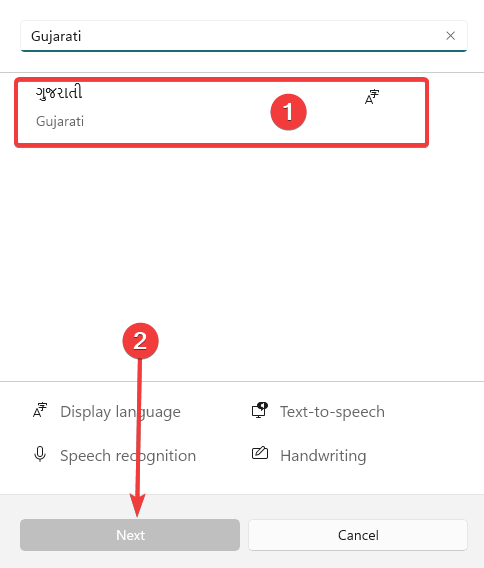
- ბოლოს აირჩიეთ ენის საჭირო ფუნქციები და დააწკაპუნეთ Დაინსტალირება ღილაკი.
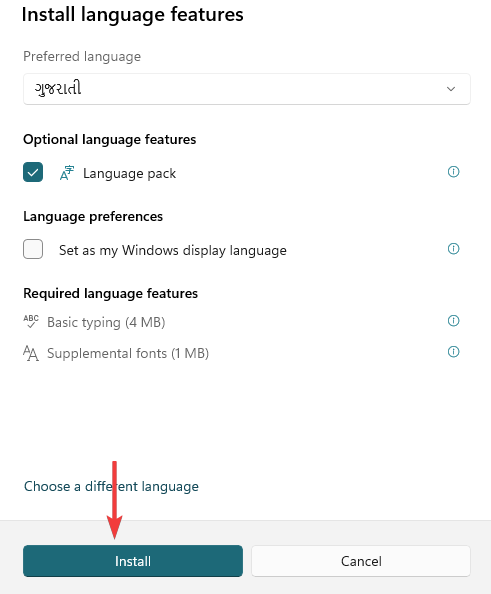
2. ჩართეთ გუჯარათი კლავიატურის განლაგება
- დაჭერა ფანჯრები + მე გასახსნელად პარამეტრები აპლიკაცია.
- მარცხენა პანელზე დააწკაპუნეთ დრო და ენა და მარჯვნივ აირჩიეთ აკრეფა.

- Დააკლიკეთ კლავიატურის გაფართოებული პარამეტრები.

- აირჩიეთ გუჯატარი ენის სიიდან ჩამოსაშლელ სიაში.

- და ბოლოს, შეამოწმეთ, მუშაობს თუ არა შეყვანის პრობლემა.
- ჰინდი ინდური შეყვანა 3 არ მუშაობს Windows 11-ზე [შესწორება]
- SESSION1 ინიციალიზაცია ვერ მოხერხდა BSoD: როგორ გამოვასწოროთ ის
- 8007007e შეცდომა: როგორ გამოვასწოროთ ის Windows 10 და 11-ზე?
- კომპიუტერის ჯანმრთელობის შემოწმება არ აჩვენებს შედეგებს: გამოსწორების 3 გზა
- AswNetSec.sys BSoD შეცდომა: მისი გამოსწორების 4 გზა
3. განაახლეთ კლავიატურის დრაივერი
- დააწკაპუნეთ მარჯვენა ღილაკით დაწყება მენიუ და აირჩიეთ Მოწყობილობის მენეჯერი.
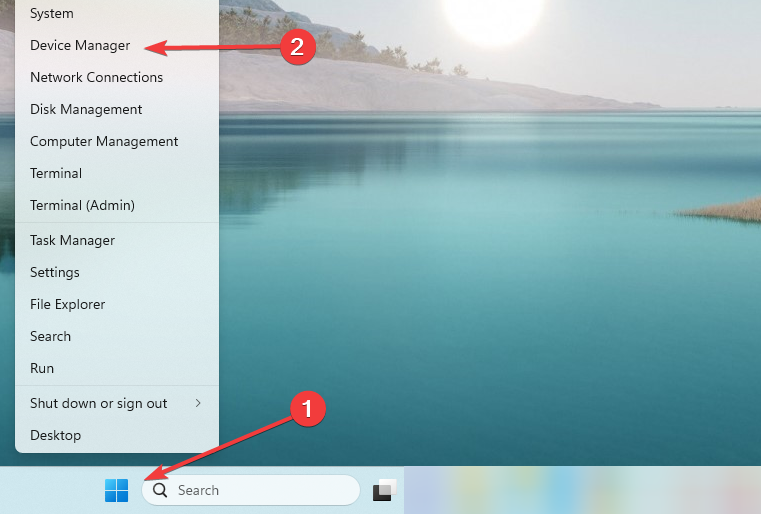
- გაფართოება კლავიატურები, დააწკაპუნეთ მარჯვენა ღილაკით თქვენი კლავიატურის დრაივერზე და აირჩიეთ დრაივერის განახლება.

- ბოლოს აირჩიეთ ავტომატურად მოძებნეთ მძღოლები და მიჰყევით ნებისმიერ ინსტრუქციას, შემდეგ გადაამოწმეთ, მოაგვარებს თუ არა გუჯარეთის ინდური შეყვანის 3-ის პრობლემას.
ეს ყველაფერი იქნება ამ სახელმძღვანელოსთვის. თუ დაიცავით, შეცდომა წარმატებით უნდა გამოასწოროთ. თუმცა, თქვენ შეგიძლიათ გაიაროთ ჩვენი სხვა სახელმძღვანელო, თუ თქვენი კლავიატურა არ მუშაობს.
და ბოლოს, ჩვენ გვიყვარს თქვენი მოსმენა, ასე რომ, კომენტარების განყოფილებაში შეგვატყობინეთ, რა მუშაობდა თქვენთვის.
ჯერ კიდევ გაქვთ პრობლემები?
სპონსორირებული
თუ ზემოხსენებულმა წინადადებებმა არ გადაჭრა თქვენი პრობლემა, თქვენს კომპიუტერს შეიძლება შეექმნას Windows-ის უფრო სერიოზული პრობლემები. ჩვენ გირჩევთ აირჩიოთ ყოვლისმომცველი გადაწყვეტა, როგორიცაა ფორტექტი პრობლემების ეფექტურად გადასაჭრელად. ინსტალაციის შემდეგ, უბრალოდ დააწკაპუნეთ ნახვა და შესწორება ღილაკს და შემდეგ დააჭირეთ დაიწყეთ რემონტი.


